Пересорт
Обратите внимание, что этот документ, как и все прочие складские документы, доступен для линеек тарифных
планов «Для кафе» и «Для кофейни» начиная с тарифного плана
Standart.
Для линейки тарифных планов «Магазин» складской функционал доступен по умолчанию.
Ознакомиться с тарифными планами можно
по этой ссылке.
Документ «Пересорт» позволяет сделать перенос остатков из одного или нескольких товаров в другой товар. Попасть в этот раздел можно, если перейти по пути «Склад» → «Пересорт», после чего откроется страница со списком всех имеющихся документов пересорта.
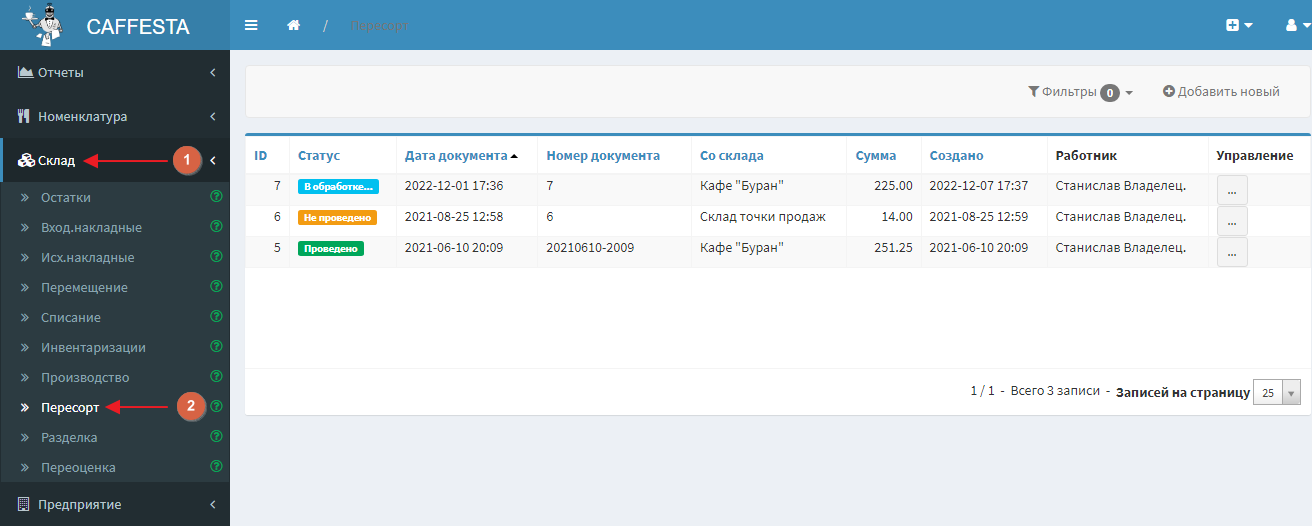
- ID документа — уникальный номер документа в Caffesta;
-
Статус документа — статус проводки документа:
- Не проведено — документ был создан, но не был проведён;
- В обработке... — документ был проведён , но ещё обрабатывается сервером. Если в течение 10 минут статус документа не изменится, то свяжитесь с нашей технической поддержкой;
- Проведено — документ был успешно проведён и обработан сервером;
- Дата документа — дата проводки документа по складу;
- Номер документа — номер или имя документа;
- Со склада — с какого склада будут взяты товары;
- Сумма — сумма всех позиций в документе;
- Создано — когда был создан документ;
- Работник — кто создал документ;
-
В столбце «Управление» по нажатию на кнопку
откроется список доступных опций.
Нажмите, чтобы раскрыть список доступных опций
- Показать — открывает страницу, на которой можно ознакомиться с подробными данными по документу;
- Редактировать — открывают страницу редактирования документа (если документ непроведён)
- Распровести — позволяет распровести документ (если он был проведён);
- Удалить — удаляет документ из списка (если документ непроведён)
По нажатию на кнопку Фильтры открывается список доступных фильтров.
Нажмите, чтобы раскрыть список доступных фильтров
- ID — фильтрация по уникальному номеру документа в Caffesta;
- Номер — фильтрация по номеру или имени документа;
- Заведение — фильтрация по заведению, на котором числится документ;
- Склад — фильтрация по складу, по которому был проведён документ;
- Отредактировано — фильтрация по времени последнего редактирования документа;
- Дата накладной — фильтрация по дате накладной;
- Проведено — проведён ли документ.
По нажатию на кнопку Добавить новый откроется страница создания нового документа, который можно разделить условно на два раздела: Общие и пересорт.

-
В
Общих
указываются:
- В «Номер документа» указывается номер либо имя документа;
- В «Дата документа» указывается дата, которой будет проводится документ по складу;
- Пункт «Со склада» отвечает с какого склада будут браться товары;
Раздел «Группы товаров» позволяет выбрать товар или товары, остатки которых будут пересортированы в другой товар.
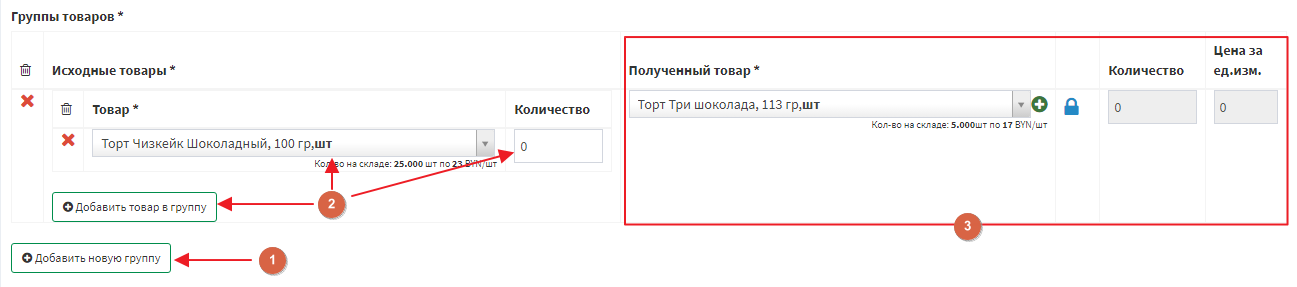
- Чтобы добавить новый товар для пересорта, сначала нужно добавить группу товаров, нажав на кнопку Добавить новую группу.
-
После нажать на кнопку
Добавить товар в группу
и выбрать товар, указать его количество;
Таким же образом можно добавить и остальные товары. По нажатию на можно создать новый товар и сразу же его добавить в документ; -
После можно добавить товар в «Полученный товар», которому переносятся остатки.
Если количество получаемого товара иное от указанного в п.2, то можно указать вручную, разблокировав поля для ввода количества и цена за единицу измерения по нажатию на .
Когда работа с документом была завершена, можно сделать следующие действия:
- Создать или сохранить документ по нажатию на кнопку Создать/сохранить
- Создать или сохранить документ и вернуться к списку документов по нажатию кнопок Создать/сохранить и вернуться к списку
- Провести документ, т.е. положить остатки на склад, по нажатию на кнопку Провести

